Onaccurate kostenpercentages corrigeren door de batterij van uw telefoon te kalibreren

Als u ooit hebt gemerkt dat de batterij van uw telefoon in enkele minuten van 60% naar 50% gaat, alleen om aan te blijven 50% voor wat lijkt op leeftijden, dit betekent waarschijnlijk dat de batterij moet worden gekalibreerd.
Waarom het batterijpercentage van uw telefoon onnauwkeurig wordt
GERELATEERD: De batterij van uw laptop kalibreren voor een nauwkeurig geschatte gebruiksduur van de batterij
Dit is een probleem dat zich tegenwoordig in de meeste batterijgevoede elektronica voordoet, dus dit proces zou moeten werken op iPhone, Android en zelfs tablets of laptops (die bijna allemaal lithium-ionbatterijen gebruiken). Hoewel het echt niet zo'n groot probleem is, kan het een beetje vervelend zijn als je telefoon zegt dat je 25% batterij over hebt, alleen om nog eens te kijken en te zien dat het bijna doodgaat.
De reden hiervoor is simpel. Batterijen worden op den duur afgebroken en hun capaciteit neemt langzaam af. Maar je telefoon is niet altijd even goed in het meten van dat - als je batterij is gedegradeerd tot 95% van de oorspronkelijke capaciteit, kan je telefoon dat nog steeds als 95% vol rapporteren, in plaats van 100% vol (de 'nieuwe norm'). Door je batterij te kalibreren, kun je dit repareren.
De batterij van je telefoon kalibreren
Gelukkig is het kalibreren van de batterij van je smartphone een eenvoudige taak - het kost alleen wat tijd en geduld.

Laat eerst je telefoon helemaal leeglopen tot het punt waar het zichzelf afsluit. U kunt bevestigen dat de batterij volledig leeg is door deze in te schakelen. U zult meestal worden begroet met een pictogram van een lege batterij voordat de telefoon na enkele seconden weer wordt uitgeschakeld.
Schakel de telefoon vervolgens weer in zonder hem weer aan te zetten uw telefoon in de oplader en laat hem tot 100% opladen, waardoor de telefoon de hele tijd dat deze wordt opgeladen, blijft staan. Sommige mensen stellen voor om het ongeveer een uur langer op de oplader te laten staan, gewoon om er zeker van te zijn dat de batterij al het mogelijke sap krijgt, maar dat is helemaal aan jou en niet echt nodig.
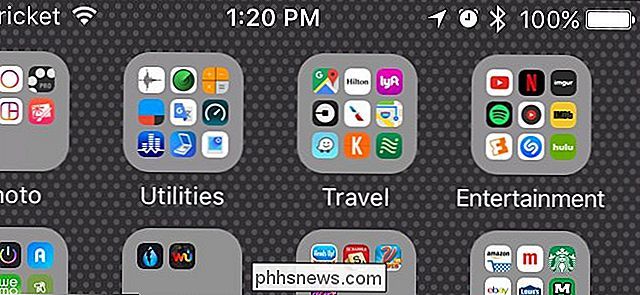
Zet daarna je telefoon aan en wacht tot het opstart. Zodra het startscherm is bereikt, controleert u of de batterijmeter 100% aangeeft en haalt u de stekker van de batterij uit de lader.
Nadat de batterij is losgekoppeld, is de batterij nu gekalibreerd en kunt u uw telefoon weer normaal gebruiken.
Hoe vaak moet u uw batterij kalibreren?
Er bestaat geen officiële regel over hoe vaak u de batterij van uw telefoon moet kalibreren. En technisch gezien hoef je het helemaal niet te doen als het je niet uitmaakt hoe nauwkeurig het percentage is, vooral als je waakzaam bent om de accu toch opgeladen te houden.
als u de meest nauwkeurige batterijstatistieken wilt, moet u de batterij waarschijnlijk elke twee tot drie maanden kalibreren. Nogmaals, je kunt langer doorgaan als je wilt (ik doe het alleen om de zes maanden of zo), weet alleen dat je batterijpercentage een beetje kan afwijken.
Batterijkalibratie zorgt ervoor dat de batterij niet langer mee gaat

kunnen andere artikelen bekijken waarin wordt besproken hoe het kalibreren van uw batterij de levensduur kan verlengen of de levensduur van de batterij kan verlengen. Maar lang verhaal kort: dat is het niet. Volgens Battery University is er echter geen duidelijk nadeel aan het kalibreren van de batterij van uw telefoon. We raden u aan dit van tijd tot tijd te doen.

Wat is een "Chipset" en waarom zou ik me erom bekommeren?
U hebt vast wel eens gehoord van de term "chipset" die wordt rondgeslingerd als het over nieuwe computers gaat, maar wat is nu precies een chipset, en hoe beïnvloedt dit de prestaties van uw computer? Kort gezegd, een chipset fungeert als het communicatiecentrum en de verkeersregelaar van het moederbord en bepaalt uiteindelijk welke componenten compatibel zijn met het moederbord, inclusief de CPU, RAM, harde schijven en grafische kaarten.

De bestanden van uw computer delen met een virtuele machine
Virtuele machines zijn geïsoleerde containers, dus het gastbesturingssysteem op de virtuele machine heeft geen toegang tot het bestandssysteem van uw computer. U moet gedeelde mappen instellen in een programma zoals VirtualBox of VMware om bestanden te delen. Virtuele machines hebben standaard geen toegang tot bestanden op de hostcomputer of op andere virtuele machines.


